电脑断网了怎么重新连接 电脑网络连接突然断开怎么处理
更新时间:2024-04-26 16:07:28作者:xtliu
在日常使用电脑上网的过程中,有时候会遇到网络连接突然断开的情况,这种情况让人感到非常困扰,当电脑断网后,我们应该如何重新连接网络呢?针对这个问题,我们可以采取一些简单的方法来解决,保证我们可以顺利地重新上网。接下来我们将介绍一些解决断网问题的方法,帮助大家应对突发情况。
操作方法:
1.在桌面右下角可以看到网络为连接状态的电脑小图标。
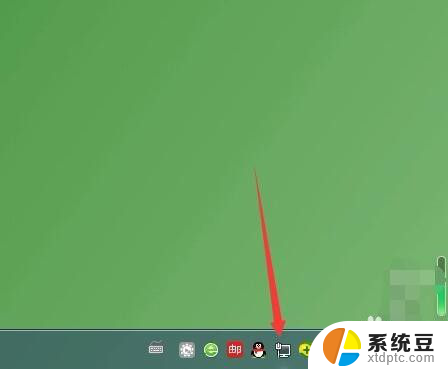
2.鼠标左键点一下电脑小图标,点击打开网络和共享中心。
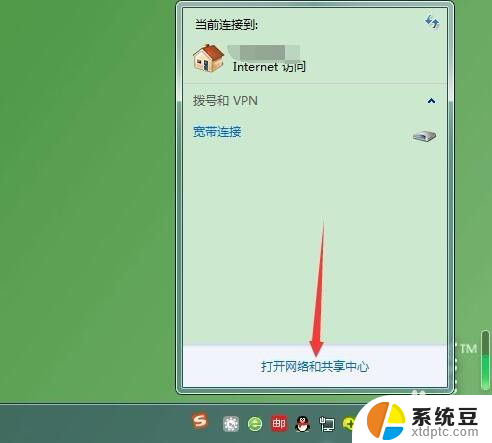
3.在查看活动网络下,右侧点击本地连接。
提示:无线网络连接点无线连接。
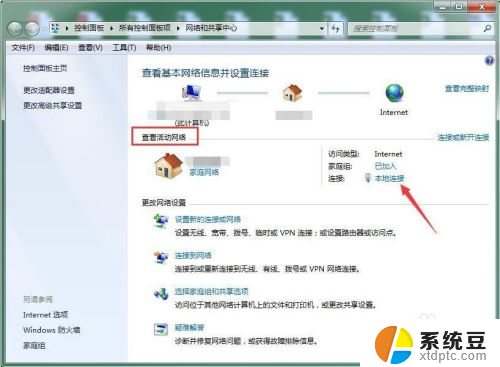
4.连接状态窗口点禁用。

5.禁用之后电脑桌面右下角的电脑小图标显示红色叉号状态即成功关闭网络连接。
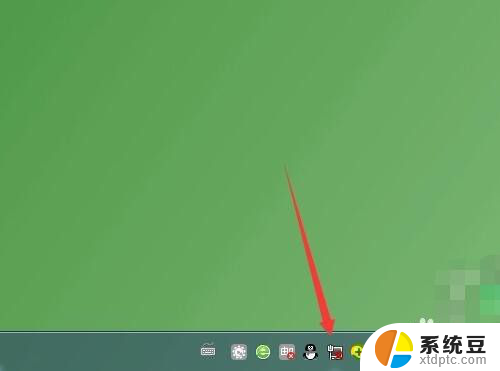
6.开启方法还是要先进入网络和共享中心,左侧点更改适配器设置。
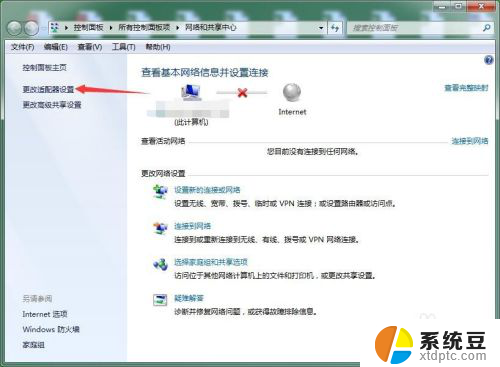
7.查看本地连接或无线连接为已禁用状态,双击可恢复启用。

8.双击后等待几秒钟即可完成切换,变为已启用之后查看桌面右下角的电脑小图标红色叉号会消失。
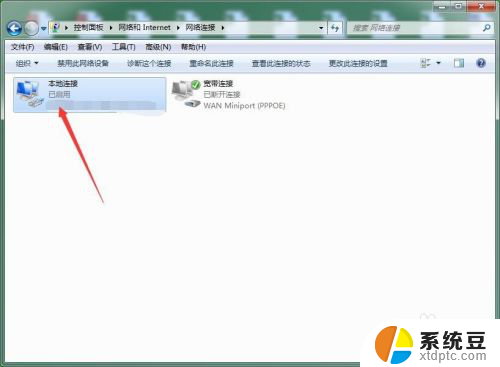
以上是关于电脑断网后如何重新连接的所有内容,如果您遇到了同样的问题,可以参考本文中介绍的步骤进行修复,希望对大家有所帮助。
- 上一篇: wps音频暂停 wps音频播放暂停
- 下一篇: 怎么更改wps的皮肤 wps怎么换皮肤
电脑断网了怎么重新连接 电脑网络连接突然断开怎么处理相关教程
- 宽带如何断开连接 电脑网络本地连接如何断开
- 电脑怎么连接网络宽带连接 台式电脑连接宽带网络的步骤
- 为什么耳机会突然断开连接 蓝牙耳机为什么老是断开连接
- 电脑如何开启无线网络连接 如何连接无线网络
- 电脑网络连接651错误怎么解决 网络连不上错误651怎么办
- 电脑设置无线网连接怎么弄 无线网络连接设置步骤
- 电脑如何usb连接手机网络 手机通过USB连接电脑上网方法
- 笔记本电脑连接无线网怎么连接 笔记本无线网络设置步骤
- 电脑连接无线提示无法连接到这个网络 电脑无线网络连接不稳定的解决方法
- 笔记本无线网络连接上但上不了网 如何解决笔记本电脑连接上无线网络却无法上网的问题
- 戴尔笔记本更新驱动 戴尔电脑驱动程序一键更新方法
- 打印机连接usb无法识别怎么办 电脑无法识别打印机usb
- ppt全部更换背景 PPT背景怎么修改
- 怎么管理电脑右键菜单 怎样删除电脑右键菜单中的选项
- 键盘锁定了 电脑键盘锁定怎么重置
- 没有开蓝牙为什么音量显示耳机 苹果手机调整音量时显示耳机符号怎么恢复
电脑教程推荐
- 1 怎么把手机桌面软件隐藏起来 手机桌面图标隐藏教程
- 2 怎么指纹解锁 笔记本电脑指纹解锁设置步骤
- 3 表格变颜色怎么设置 Excel表格如何改变表格边框颜色
- 4 电脑怎么拷贝u盘 u盘中文件如何复制到电脑
- 5 office工具栏不见了 Word文档上方的工具栏不见了怎么找回
- 6 .et可以用office打开吗 et文件用Microsoft Office打开教程
- 7 电脑的垃圾桶在哪里找 电脑垃圾桶不见了文件怎么办
- 8 打印机驱动识别不到打印机 电脑无法识别打印机怎么解决
- 9 罗技调整鼠标的软件 罗技g502 dpi调节教程
- 10 苹果手机的热点电脑怎么连不上 苹果iPhone手机开热点电脑无法连接解决方法